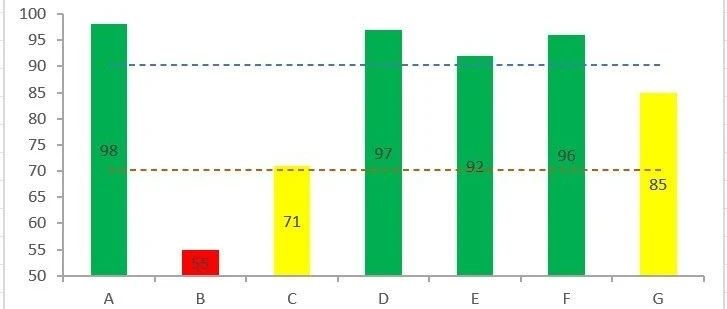符号图表——特殊字体柱形图
▽▼▽
忘了是那一期,跟大家分享过如何用特殊字体+rept函数做条形图,今天要跟大家分享的符号图表同样是使用特殊字体来做,但是图表类型是柱形图,有稍许复杂!但是效果却很逼真!
●●●●●
所使用的技巧是我们之前都分享过的特殊字体(前一篇推送)以及rept函数(查看往期特殊字体图表)。
让我们首先来看下这种图表的成图效果:

怎么样,还不错吧!
因为是要做成柱形图,也就是要让特殊文字垂直显示,需要对单元格做合并处理并更改文字显示方向。
首先选择将要盛放图表的一组 单元格(垂直),然后右键打开设置单元格格式选项。
你需要设置以上四个参数,残数设置完成之后,你所选取的单元格将会变成如下样式:


然后最关键的一步就来了,鼠标放在合并后的单元格中,输入以下语法:
=REPT("I",INDIRECT("B"&COLUMN(B1))/2)
先给大家介绍下以上语法:
其实这个语法外层是一个rept函数,第一个参数是“I”,表示本例要重复显示的内容是字母“I”,第二个参数是字母“I”将要重复显示的次数,这里嵌套了一个indirect查询函数。
此函数的意思是根据B列单元格所选数字的1/2来重复显示字母“I”(column(B1)是指B1所在的列号).
键入以上语法之后,看下效果;

然后你需要使用同样的方式把右侧的单元格格式也设置成以上那样(有几个数字需要做成图表就需要设置多少个单元格),设置完成之后,选中第一个已经完成图表的单元格,就像是填充函数那样,用鼠标将单元格拖动到最后一列。)

也许有些小伙伴会疑惑为啥向右填充单元格,图表就自动出来了,左侧的数字明明是垂直排列的啊!
其实这里不难理解,我们看下这个成图,B列数字时要表达的柱形图数值,以上函数中特殊字体的显示次数indirect(“B”&column(B1)/2)这个函数可以解决填充的问题,填充的时候每向右移动一列,column(B1)就会增加一个单位,C1、D1……
“B”+C1、D1……所在的列号刚好就对应着B列的每一个单元格。
“B”&column(B1)=B2
“B”&column(C1)=B3
“B”&column(D1)=B4
……
“B”&column(M1)=B11
函数中的“B”&column(B1)/2,其中除以2这个参数是我们任意设定的,主要是为了 让图表不超出单元格之外,当让如果柱子显示太小的话我们也要乘以一个相应的数字,视情况而定,主要取决于不同电脑的分辨率。
全部填充完毕之后,我们需要规范一下柱形图的柱子格式(也就是单元格格式),因为里面盛放的其实是字体,所有我们可以任意设定颜色,修改大小。

最后黏贴一下柱形图底部的标签(使用选择性黏贴中的转置,不需要手动一个一个输入)

当然我们可以修改字体,让本案例中的柱形图变化多端,丰富多彩!






甚至我们可以修改其中某一些柱子的颜色,突出显示想要表达的数据。
就用如下这个图为例:

你需要先知道不同特殊格式字体下每种字体对应的键盘字母(符号)表。
特殊字体的使用:
特殊字体中的每一个类型,在键盘上都有一个特殊的对应字母或者符号键对应,先键入对应字母或者符号,然后将单元格字体修改为特殊字体格式(webdings/wingdings/wingdings2/wingdings3)
这里给出大家三种特殊字体类型在键盘上的对应键,大家可以参考!

腾讯云开发者

扫码关注腾讯云开发者
领取腾讯云代金券
Copyright © 2013 - 2025 Tencent Cloud. All Rights Reserved. 腾讯云 版权所有
深圳市腾讯计算机系统有限公司 ICP备案/许可证号:粤B2-20090059 深公网安备号 44030502008569
腾讯云计算(北京)有限责任公司 京ICP证150476号 | 京ICP备11018762号 | 京公网安备号11010802020287
Copyright © 2013 - 2025 Tencent Cloud.
All Rights Reserved. 腾讯云 版权所有


![Excel表格的35招必学秘技[配图]](https://ask.qcloudimg.com/http-save/yehe-1226533/oluaj51qhf.jpeg)